【Linux】权限 !
Linux 权限
Liunx
- Linux 权限
-
- 1 什么是权限
-
- 1.1 Linux用户
- 1.2 切换用户
- 2 权限管理
-
- 2.1 文件访问者的分类
- 2.2 文件类型和访问权限
- 2.3 文件权限的设置方法
-
- chmod 命令
- chown 命令
- chgrp 命令
- umask 命令
- file 指令
- 2.4 目录权限
-
- 粘滞位
- 3 权限总结
1 什么是权限
关于Linux的权限问题,可以理解为不同级别的工作者,分别拥有不同的能力来管理文件。
1.1 Linux用户
Linux 一般有两种用户
- 超级用户:可以再linux系统下做任何事情,不受限制
- 普通用户:在linux下做有限的事情。
1.2 切换用户
切换用户需要使用【su】命令
su [用户名]
功能:切换用户
例如,要从root用户切换到普通用户user,则使用 su user。

要从普通用户user切换到root用户则使用 su root(root可以省略)此时系统会提示输入root用户的口令
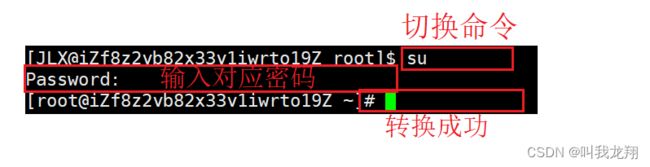
2 权限管理
首先 怎么理解权限呢???
权限 == 实行操作的人 + 文件具体属性
相当于 我是一个什么人 和 我将要操作的事物允不允许我操作 。
如果我是语文老师 那我肯定不能到医院给人民治病。、
Linux的权限合乎常识。
2.1 文件访问者的分类
- 文件和文件目录的所有者: u—User
- 文件和文件目录的所有者所在的组的用户: g—Group
- 其它用户: o—Others
2.2 文件类型和访问权限
- d:文件夹
- -:普通文件
- l:软链接(类似Windows的快捷方式)
- b:块设备文件(例如硬盘、光驱等)
- p:管道文件
- c:字符设备文件(例如屏幕等串口设备)
- s:套接口文件
基本权限
- 读(r / 4): Read对文件而言,具有读取文件内容的权限;对目录来说,具有浏览该目录信息的权限
- 写(w / 2): Write对文件而言,具有修改文件内容的权限;对目录来说,具有删除移动目录内文件的权限
- 执行(x / 1): execute对文件而言,具有执行文件的权限;对目录来说,具有进入目录的权限
- “—” 表示不具有该项权限
对应的表示方式是二进制
000 000 000
分别代表不同用户的权限,0 代表无该权限 ,1代表有该权限
2.3 文件权限的设置方法
我们创建文件时,会给文件带上权限。
具体权限公式为
最终权限 = 初始权限 &(~umask)
我们操作看看:
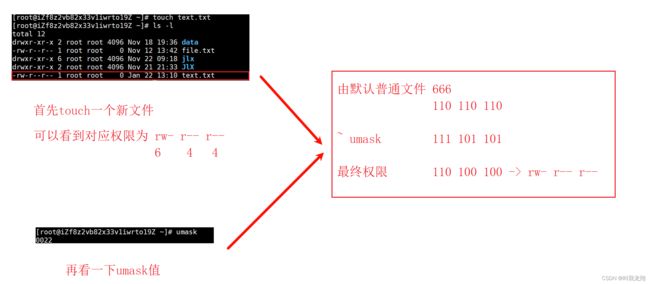
chmod 命令
功能: 设置文件的访问权限
格式: chmod [参数] 权限 文件名
常用选项:
R -> 递归修改目录文件的权限
说明:只有文件的拥有者和root才可以改变文件的权限
chmod 常用格式
① 用户表示符+/-=权限字符
+:向权限范围增加权限代号所表示的权限
-:向权限范围取消权限代号所表示的权限
=:向权限范围赋予权限代号所表示的权限
用户符号:
u:拥有者
g:拥有者同组用
o:其它用户
a:所有用户
chown 命令
功能:修改文件的拥有者
格式: chown [参数] 用户名 文件名
# chown user1 f1
# chown -R user1 filegroup1
chgrp 命令
功能:修改文件或目录的所属组
格式: chgrp [参数] 用户组名 文件名
常用选项: -R 递归修改文件或目录的所属组
# chgrp users /abc/f2
umask 命令
功能:
查看或修改文件掩码
新建文件夹默认权限 = 0666 ;新建目录默认权限 = 0777
但实际上你所创建的文件和目录,看到的权限往往不是上面这个值。原因就是创建文件或目录的时候还要受到umask的影响。
格式: umask 权限值
说明:将现有的存取权限减去权限掩码后,即可产生建立文件时预设权限。
超级用户默认掩码值为0022,普通用户默认为0002
file 指令
功能说明:辨识文件类型。
语法: file [选项] 文件或目录…
常用选项:
- -c 详细显示指令执行过程,便于排错或分析程序执行的情形。
- -z 尝试去解读压缩文件的内容。
使用 sudo分配权限
修改 /etc/sudoers 文件分配文件,格式:接受权限的用户登陆的主机 =(执行命令的用户) 命令
使用 sudo 调用授权的命令,$ sudo –u 用户名 命令
2.4 目录权限
与文件权限类似,毕竟在linux里 一切皆文件
可执行权限: 如果目录没有可执行权限, 则无法cd到目录中.
可读权限: 如果目录没有可读权限, 则无法用ls等命令查看目录中的文件内容.
可写权限: 如果目录没有可写权限, 则无法在目录中创建文件, 也无法在目录中删除文件
而且十分重要的一点是:
能不能删除文件,取决于所属目录的权限!!!
换句话来讲, 就是只要用户具有目录的写权限, 用户就可以删除目录中的文件, 而不论这个用户是否有这个文件的写权限
因此Linux引入了 粘滞位
粘滞位
加入粘滞位的方法很简单

使用chmod +t 文件路径 (文件名)即可
此时具有粘滞位的文件具有以下特性:
- 超级管理员可以删除
- 该目录的所有者可以删除
- 该文件的所有者可以删除
3 权限总结
- 目录的可执行权限是表示你是否在目录下执行命令。
- 如果目录没有 -x 权限,则无法对目录执行任何命令,甚至无法 cd 进入目, 即使目录仍然有 -r 读权限(这个地方很容易犯错,认为有读权限就可以进入目录读取目录下的文件)
- 如果目录具有-x权限,但没有-r权限,则用户可以执行命令,可以cd进入目录。但由于没有目录的读权限
- 所以在目录下,即使可以执行 ls 命令,但仍然没有权限读出目录下的文档。



